• Abgelegt bei: Computer Datenrettung • Bewährte Lösungen
- „Disk Boot Failure, Insert System Disk & Press Enter"
- Beheben Sie den „disk boot failure, insert system disk" Fehler
- Lösen Sie das Disk Boot Failure Problem mit der Windows Betriebssystem Diskette
- So stellen Sie aufgrund des Disk Boot Fehlers verloren geganenen Daten/Dateien wieder her
1"Disk Boot Failure, Insert System Disk & Press Enter"
Disk Boot Fehler Szenarien
- Eine Diskette hängt im Laufwerk fest
- Unkorrekte Bootsequenz
- Sie haben eine neue Festplatte auf Ihrem Computer installiert
- Sie haben Ihre Festplatte entfernt
- Beschädigte Diskette
- Beschädigte System-Dateien
Die meisten Computer Nutzer haben diese Fehlermeldung wahrscheinlich schon einmal auf ihrem Laptop oder Desktop auftauchen sehen. Es handelt sich um einen Boot Fehler. Manchmal kann eine gescheiterte CMOS-Batterie für dieses Problem verantwortlich sein. In diesem Fall müssen Sie die Batterie neu starten oder ersetzen, und das Problem ist gelöst. Versuchen Sie das zuerst. Stellen Sie zudem sicher, dass keine Disketten, CDs, DVDs oder USB-Sticks mit Ihrem Computer verbunden sind. Wenn all das nicht hilft, so ist Ihr MBR eventuell beschädigt. Ist dies der Fall, so müssen Sie mit Hilfe einer Systemdiskette eine Systemreperatur durchführen, oder das Problem des Boot Fehlers wird weiter bestehen.
2Beheben Sie den „disk boot failure, insert system disk" Fehler
Wie die Fehlermeldung schon erwähnte, benötigen Sie eine Systemdiskette um den Boot Fehler zu reparieren. Wenn Sie keine Windows Betriebssystem Diskette haben, können Sie Wondershare LiveBoot 2012 verwenden, um eine bootfähige Systemdiskette anzufertigen, die Ihr Problem vollständig lösen kann und gleichzeitig Ihr System vor Datenverlusten schützt.
Lassen Sie uns jetzt das Programm nutzen, um Ihr Problem zu lösen.
Schritt1. Fertigen Sie eine bootfähige LiveBoot CD oder einen bootfähigen LiveBoot USB-Stick an
Wenn Sie Wondershare LiveBoot auf Ihrem PC anwenden, sehen Sie folgende Benutzeroberfläche. Fügen Sie einen vorbereiteten leeren USB-Stick, oder einen CD/DVD-Rohling, in Ihren PC ein. Dann klicken Sie auf „CD jetzt brennen!" oder „USB jetzt brennen!", und das war alles. Die restliche Arbeit wird von dem Programm selbstständig erledigt. Sie müssen wissen dass Sie, selbst wenn Sie keinen Brenner auf Ihrem PC installiert haben, problemlos mit einem USB-Laufwerk brennen können. Es ist sehr einfach.

Schritt2. Booten Sie Ihren Computer aus LiveBoot
Führen Sie die LiveBoot CD oder den USB-Stick in den Computer ein, und rebooten Sie Ihren Computer. Wenn der Computer gestartet ist, pressen Sie F12, um das Boot Menü Ihres Gerätes aufzurufen. Wählen Sie die Option USB CD-ROM Laufwerk. Danach werden Sie eine Benutzeroberfläche wie die folgende sehen. Wählen Sie, Ihren Computer aus LiveBoot zu booten. Wondershare LiveBoot 2012 integriert sich nahtlos in die Microsoft WinPE 3.0 Technologie und ist mit allen Windows Systemen und Computern kompatibel.

Schritt3. Beheben Sie den „disk boot failure, insert system disk" Fehler
Wenn Windows gestartet hat, starten Sie Wondershare LiveBoot und klicken Sie auf „Windows Wiederherstellung". Wählen Sie danach „Boot-Crash-Lösung" um das Problem mit dem Disk Boot Fehler zu beheben. In der Beschreibung der Symptome gehört Ihr Problem in die Kategorie „Typ A Fehlermeldungen": Hard Disk Boot Failure. Sie können diese erste Methode nutzen um Ihren MBR oder Ihre Boot-Dateien zu reparieren und Ihr Problem zu beseitigen.
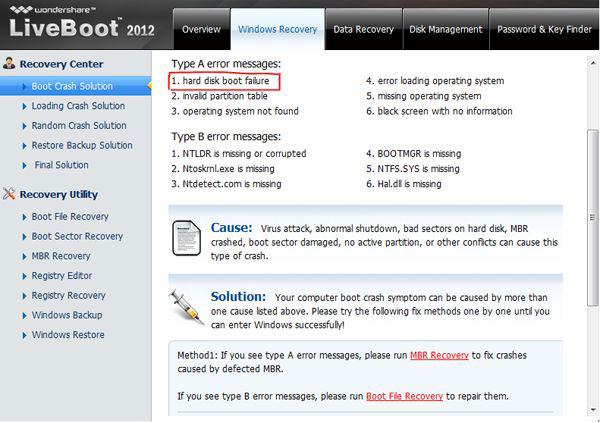
Wenn der Prozess abgeschlossen ist, können Sie die CD aus Ihrem Computer entfernen und diesen rebooten. Sie werden feststellen, dass die Fehlermeldung "Disk Boot Failure, Insert System Disk & Press Enter" nun verschwunden ist und Ihre Festplatte wieder richtig funktioniert.
3Lösen Sie das Disk Boot Failure Problem mit der Windows Betriebssystem Diskette
Sie können diesen Fehler auch leicht beheben, wenn Sie eine Windows Betriebssystem Diskette haben.
Fügen Sie die Diskette in Ihren Computer ein und booten Sie ihn, danach wählen Sie „Computer reparieren" unter dem „Jetzt installieren" Feld. Nun können Sie das Problem einfach beheben, indem Sie den Anweisungen auf dem Bilschirm folgen.
Zusätzlich kann LiveBoot CD/USB auch bei der Lösung anderer Computer Probleme helfen, darunter bei blauem Bildschirm, schwarzem Bildschirm oder wenn die Boot-Datei fehlt oder beschädigt ist, usw. Jegliche denkbaren Computer Abstürze können mit Hilfe dieser Software schnell repariert werden.
Wenn Sie sich Sorgen machen, dass wichtige Dateien von Ihrem Computer verloren gegangen sein könnten, kann Wondershare LiveBoot CD/USB diese Dateien von Ihrem Computer mit Festplattenfehler einfach wiederherstellen.
4So stellen Sie verlorene Daten/Dateien wieder her, die aufgrund des Disk Boot Fehlers verloren gegangen sind
Manchmal gehen wichtige Dateien verloren, wenn Ihre Diskette nicht booten kann. Auch kann es passieren, dass Sie beim Veruch, dieses Problem zu beheben, aus Versehen Daten von Ihrem PC löschen. Unter diesen Umständen benötigen Sie wahrscheinlich eine effektive Software - Wondershare Recoverit, um sowohl Ihr Betriebssystem als auch die Dateien auf Ihrem Computer wieder in den Normalzustand zu versetzen.

- Effektives Wiederherstellen verlorener oder gelöschter Dateien, Fotos, Audio, Musik, E-Mails von jedem Speichergerät, sicher und vollständig.
- Unterstützt Datenwiederherstellung aus Papierkorb, von Festplatten, Speicherkarten, Flash-Laufwerken, Digitalkameras und Camcordern.
- Unterstützt Wiederherstellung von Daten nach plötzlichem Löschen, Formatieren, Festplattendefekt, Virenangriff, Systemabsturz und anderen Situationen.
- Vorschau vor der Wiederherstellung, sodass Sie nur die gewünschten Daten wiederherstellen können.
- Unterstützte Betriebssysteme: Windows 10/8/7/XP/Vista, Mac OS X (Mac OS X 10.6, 10.7 und 10.8, 10.9, 10.10 Yosemite, 10.10, 10.11 El Capitan, 10.12 Sierra) auf iMac, MacBook, Mac Pro etc.

Selektive Wiederherstellung
Datenverlust aufgrund von versehentlichem Löschen oder Formatieren Ihrer Festplatten Partition? Stellen Sie Dateien auf den Paritionen wieder her, selbst von verlorenen oder versteckten Partitionen.

Wiederherstellung gelöschter Dateien
Aus Versehen wichtige Dateien ohne Backup gelöscht und den Papierkorb geleert? Stellen Sie gelöschte Dateien von PC/Laptop/Server und anderen Speichermedien schnell und einfach wieder her.

RAW Festplattenwiederherstellung
Stellen Sie mit dieser effektiven Datenwiederherstellungssoftware unzugängliche, versteckte oder schwer beschädigte Dateien wieder her, welche normalerweise durch Systemschäden oder Verlust von RAW Festplatte oder RAW Partition entstehen.
Wondershare Recoverit ist in der Lage gelöschte/verlorene Dateien oder formatierte Partitionen von der Festplatte (HDD und SSD), externer Festplatte, USB-Stick, Speicherkarte, Digitalkamera, Camcorder, iPod, Musik-Player und vielen Arten von Mobilgeräten (Nokia, Blackberry Handys und Handys mit Android Betriebssystemen älter als ICS) wiederherzustellen. Obwohl die Software über fortgeschrittene Wiederherstellungs-Modi wie Raw Wiederherstellung oder Tiefenscan-Modus verfügt, ist sie recht einfach zu nutzen:
Anleitung zur Datenwiederherstellung mit Wondershare auf Ihrem Computer
Computer-Fehlerbehebung
- Win Systemabsturz
- BIOS-Passwort knacken
- Die Shift-Taste funktioniert nicht
- Zugriff verweigert-Fehler unter Windows beheben
- "Ntoskrnl.exe"-Fehler beheben
- MBR Fehlermeldung 1, 2 und 3 lösen
- Windows-Tipps
- Windows 10 mithilfe der Eingabeaufforderung reparieren
- Überhitzungsproblemen lösen
- Windows 10 startet nicht mehr
- Was ist Windows PE
- Bootfähiges USB-Laufwerk für Windows PE ersllten
- Computer-Probleme
- RunDLL-Fehler beheben
- "Hard Disk 3F0" auf HP-Systemen
- Administrator-Kennwort entfernen
- Beschädigte BOOTMGR Abbildung
- Administrator-Kennwort entfernen
- "Unmountable Boot Volume" beheben
- Blauer Bildschirm-Fehler




Classen Becker
chief Editor